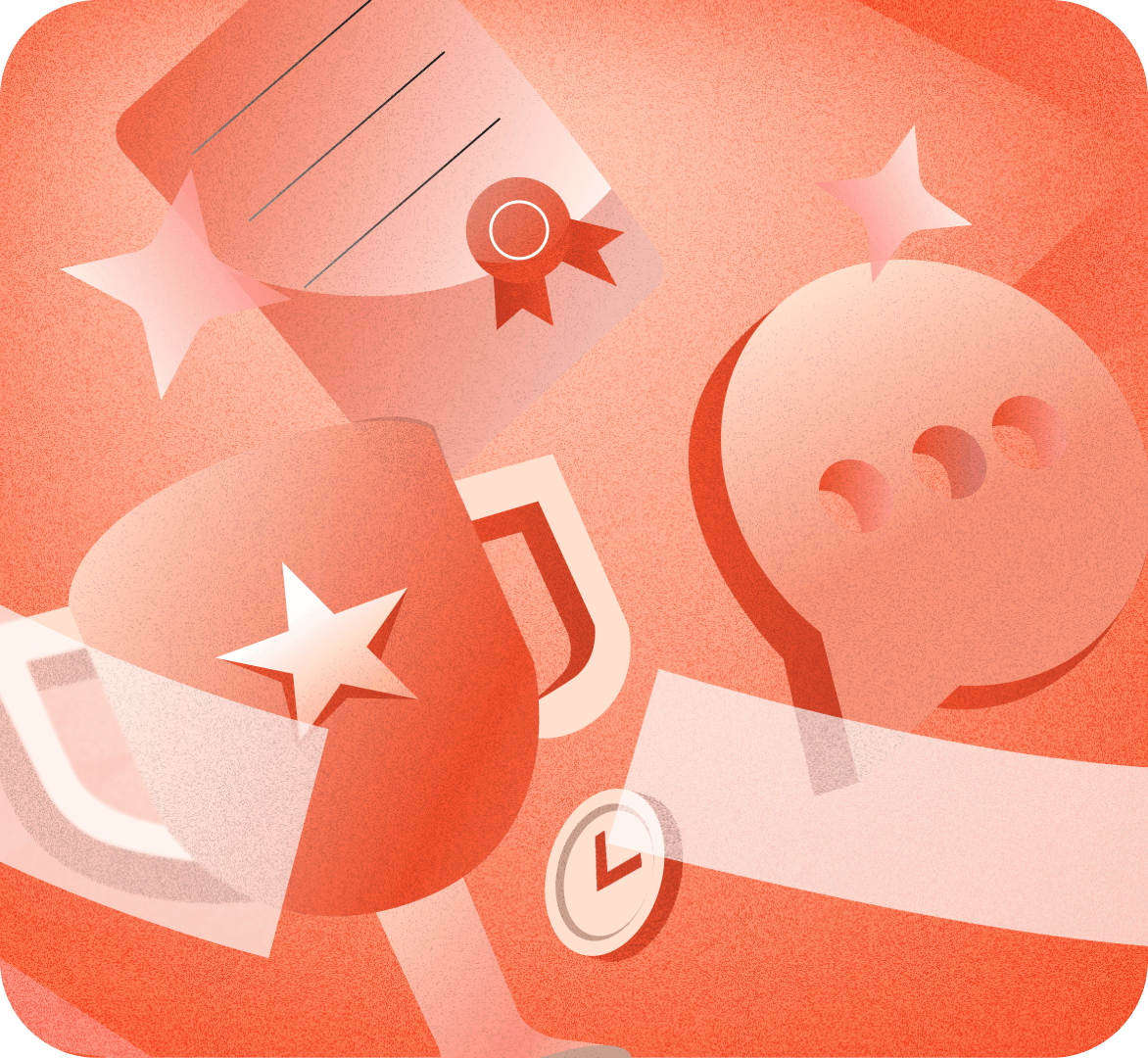
Как проанализировать и повысить доставляемость писем, а также зачем и как настраивать постмастеры
Разберёмся с новым инструментом — постмастерами. О том, что это такое, мы рассказали в этой статье. Сегодня в России есть только два таких сервиса — от Google и от Mail.ru. Эти два почтовых сервиса покрывают примерно 80–90% подписчиков в любой базе для рассылки.
Настройка постмастера Mail.ru
В первую очередь нужен новый почтовый ящик на Mail.ru — на случай, если в будущем кому-то из ваших сотрудников может понадобиться к нему доступ.Как только новый адрес зарегистрирован и авторизован, нужно перейти на страницу регистрации и ввести название своего домена.
После этого необходимо подтвердить права на домен. Это можно сделать с помощью HTML-файла, Meta-тега или DNS-проверки. Подтвердить право собственности на домен можно и позже, но пока вы этого не сделаете, статистика по трафику будет недоступна.
Самый простой способ — DNS-проверка. Это можно сделать через регистратора домена [как правило, это компания, у которой вы приобрели домен].
Как это сделать
1. Перейдите на сайт провайдера, у которого находится DNS-зона управления вашим доменом.
2. Введите логин и пароль для входа в «Панель управления».
3. Перейдите в раздел управления DNS-зонами необходимого домена.
4. Добавьте новую TXT-запись с данными, указанными на вкладке «DNS-проверка» на странице подтверждения домена:
5. Вернитесь на вкладку «DNS-проверка» на странице подтверждения домена и нажмите «Подтвердить».
Если вы всё сделали правильно, домен будет добавлен, а его название появится в интерфейсе постмастера Mail.ru.
Кстати, добавлять можно сколько угодно доменов. Чтобы удалить домен, нужно просто навести на него курсор и нажать на появившийся «крестик».Инструмент FeedBack Loop (FBL) поможет вам находить кампании, на которые пользователи часто жалуются. Такие отчёты можно просматривать и отписывать пользователей, которые не интересуются вашей рассылкой. Перейдите в настройки и нажмите «указать» напротив имени домена:
Как пользоваться постмастером Mail.ru
Первая вкладка «Статистика по дням» показывает, как хорошо доставляются рассылки каждый день. На скриншоте ниже можно увидеть, что около 6% писем в некоторые дни попадают в категорию «Возможный спам».
Это значит, что сервис по своим алгоритмам фильтрует письма для части пользователей. При этом массовые рассылки, например, от 23.12 или от 10.12, имеют 100% доставляемость. Скорее всего, здесь используются два разных сервиса для рассылок и настроены они по-разному. Для массовых рассылок все настройки в порядке, а для транзакционных и триггерных не всё корректно настроено. Вероятно, эти письма отправляются админкой сайта, в которой такие настройки просто не предусмотрены.
А вот разбивка по месяцам. Ситуация хорошая, но все графики могли быть зелёными, если бы отправка всех писем шла из одного правильно настроенного сервиса. Например, из SendPulse:
Вторая вкладка — «Графики». Здесь мы можем посмотреть все показатели на едином графике — от отправок до прочтений. Видим дополнительные данные — кто прочитал, удалил рассылку в ящике, кто пометил спамом — «Удалено как спам».
Можно включить все чекбоксы и сравнивать динамику показателей между собой.
Третья вкладка — «Проблемы». Здесь сервис покажет нам рекомендации. В этом случае — предлагает изменить политику DMARC [Domain-based Message Authentication, Reporting & Conformance — политика проверки подлинности отправителя электронного письма. Она определяет, как почтовый сервер получателя должен обрабатывать входящие письма, если адрес отправителя не удалось идентифицировать].
На основании скриншотов мы можем сделать такие выводы:
- нужно перенести отправку триггеров и транзакций в другой сервис или попытаться настроить текущий;
- нужно поменять политику DMARC;
- нужно сравнить показатели открытий из постмастера и сервиса рассылок. Выявить, есть ли погрешность или всё совпадает.
Пара слов про постмастер Google
Кстати, если по каким-то причинам вы не хотите использовать инструмент Mail.ru, можно настроить постмастер Google на странице Postmaster Tools.
История такая же: нужно подтвердить право собственности на домен, добавить запись DNS TXT или DNS CNAME, сформированную Google. После завершения настройки домен появится в интерфейсе.
Кроме основного домена, здесь можно использовать несколько поддоменов для разных кампаний. Добавьте их в постмастер и получайте статистические данные по каждому. Если вы добавите только основной домен, то получите суммарную статистику домена со всеми поддоменами.
Далее нужно настроить заголовки для FBL вне интерфейса постмастера. Почитайте об этом в справке от Google. Также подробнее о настройке постмастера Gmail мы писали в нашем блоге.Но мы всё-таки рекомендуем использовать только один постмастер — Mail.ru. Он более информативный по статистике, да и в целом более популярен. Рассказываем, как с ним работать.
Памятка по доставляемости email-писем
Подробнее о том, как повысить доставляемость, можно почитать в нашем блоге.
